Google Drive szinkronizálása asztali géppel Linux rendszeren
Ha valamilyen Ubuntu disztribúciót használsz, akkor nincs nehéz dolgod a telepítést illetően, hiszen egyszerűen PPA tárolóban is elérhető.
Az igaz, hogy hozzá kell adnod a tárolót a rendszeredhez, de ez már csak részletkérdés.
Így tudod a tárolót hozzáadni és telepíteni Ubuntu rendszeren:
$ sudo add-apt-repository ppa:nilarimogard/webupd8$ sudo apt-get update
$ sudo apt-get install grive
Ha nem a fent említett disztribúciót használod, akkor sincsen gond…
Forráskódból is tudod telepíteni.
$ sudo apt-get install cmake build-essential libgcrypt11-dev libjson0-dev libcurl4-openssl-dev libexpat1-dev libboost-filesystem-dev libboost-program-options-dev binutils-dev
$ wget http://www.lbreda.com/grive/_media/packages/0.2.0/grive-0.2.0.tar.gz
$ tar xvfvz grive-0.2.0.tar.gz
$ cd grive-0.2.0
$ cmake .
$ make
$ sudo make install
Most hozzunk létre egy könyvtárat, amiben a dokumentumainkat szinkronizálni akarjuk
$ mkdir ~/google_drive
Ha ezzel megvagyunk, a mappát össze kell kapcsolnunk a gmail fiókunkal.
$ cd ~/google_drive
$ grive -a
Ekkor kapni fogunk egy linket (igen.. a terminálban fogjuk látni!) amit megnyitva, engedélyezhetjük a fiókunk összekapcsolását a mappával. Ez így néz ki:
Ha megnyitjuk a kapott linket a böngészőnkben, akkor ezt kell látnunk:
Az engedélyezés után kapni fogunk egy elég hosszú karaktersorozatot, amit a fentebb látható képen a terminalba kell bemásolnunk, a “Please input the authentication code here:” szöveg után villogó prompt helyére. ezzel összekapcsoltuk a mappát a google fiókunkal.
Hátra van még a mappa szinkronizálása, hiszen eddig csak az autentikációt végeztük el.
Ezt a következő parancs kiadásával tudjuk elérni:
$ cd ~/google_drive
$ grive
Ezzel a szinkronizáció elkezdődött.
Mivel a Grive nem képes automatikus frissítésre, nekünk kell minden alkalommal a tartalmakat frissíteni terminál segítségével.
Azonban … A linux elég rugalmas rendszer, ezért megtehetjük például azt, hogy a fiókunknak megfelelően létrehozunk egy futtatható fájlt, amit utána rendszerindításkor automatikusan le is futtathatunk.
Hozzuk létre az inditofajlok mappát, hogy ebben tárolhassuk a saját indítófájljainkat, majd hozzuk létre a google_drive.sh fájlt, tegyük futtathatóvá és nyissuk meg szerkesztésre.
$ mkdir ~/inditofajlok
$ cd ~/inditofajlok
$ > google_drive.sh
$ chmod +x google_drive.sh
$ gedit google_drive.sh
Az alábbi sorokat másoljuk google_drive.sh fájlba
#!/bin/bash
cd ~/google_drive #Ezt a sort a google drive mappánknak megfelelően adjuk meg.
grive
exit
Ha ezzel megvagyunk akkor az indítófájlunk már készen van és akár egy asztali ikont, vagy egy menüpontot (openbox) is létrehozhatunk hozzá, de akár csak a terminálban is futtathatjuk a következő parancsal:
$ bash ~/inditofajlok/google_drive.sh
Az indítófájlok létrehozásáról később fogok hasonló részletességgel írni.
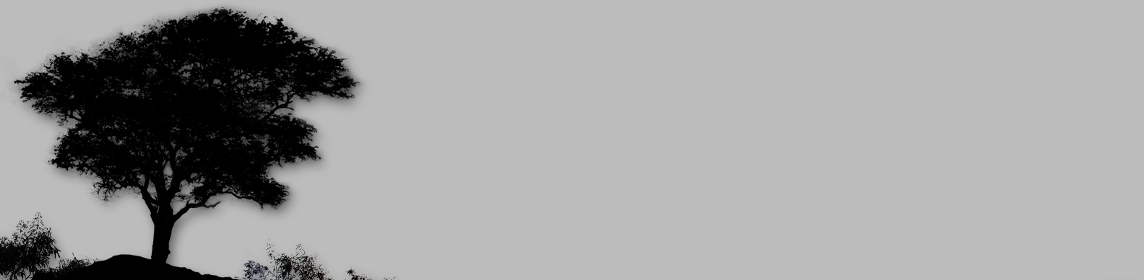




A hozzászólás lehetősége jelenleg nem elérhető, a sok SPAM jellegű hozzászólás miatt!